Да ли ваш Мац приказује фотографије погрешним редоследом? Апликација Фотографије обично наводи све хронолошки, тако да можда нису у реду јер су датум и време погрешни за одређене фотографије.
Ово се може догодити када сликате у другој временској зони или користите другу камеру. Може се десити чак и када вам неко пошаље фотографије без икаквих података о датуму или времену.
Не брините: то је лако поправити. Показаћемо вам тачно како да промените датум и време за фотографије које нису у поруџбини тако да се приказују на правом месту.
Садржај
- Повезан:
-
Како да видите датум и време за фотографије у мацОС Цаталина
- Како да видите временску зону сачувану на вашим фотографијама
- Како променити датум и време за фотографије у мацОС Цаталина
-
Користите паметне албуме да организујете своју библиотеку фотографија
- Повезани постови:
Повезан:
- Како направити паметне албуме у фотографијама на мацОС Цаталина
- Како скенирати фотографије/слике на Мац-у користећи иПхото или Фотографије
- Зашто на мојим Аппле уређајима пише „Библиотека за анализу“?
- Како сакрити, открити или приказати скривене фотографије на иПхоне-у, иПад-у и Мац-у
Како да видите датум и време за фотографије у мацОС Цаталина
Двапут кликните на слику да бисте видели њен датум и време на врху апликације Фотографије на вашем Мац рачунару. Алтернативно, означите фотографију и притисните Цмд + И или идите на Прозор > Информације да видите све повезане метаподатке за то.
Метаподаци обухватају све позадинске информације за одређену датотеку: датум и време креирања, географску локацију, коришћена подешавања камере и још много тога. Можете прегледајте метаподатке фотографија на иПхоне-у такође, али није тако једноставно.
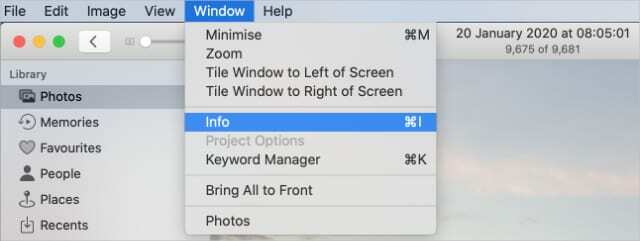
Када изаберете Фотографије са бочне траке у апликацији Фотографије приказује целу вашу библиотеку хронолошким редом. Ако било која слика није на месту, мора да има погрешан датум и време сачуване.
Упоредите фотографије које нису у реду на вашем Мац-у са онима око њих да бисте открили шта није у реду са датумом и временом. Често ћете открити да је читава група фотографија истекла за исти износ; могу бити сат времена испред, два дана иза, или чак три године раније.
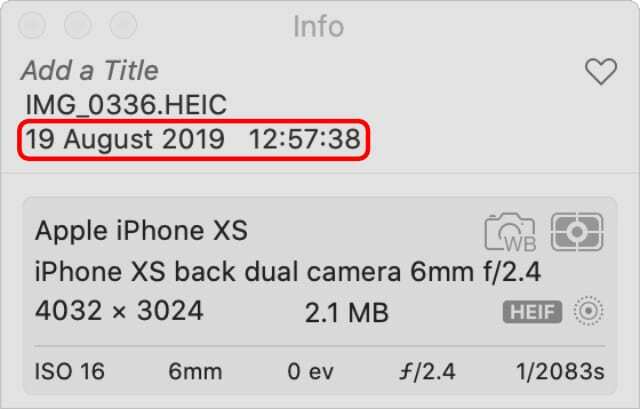
То се обично дешава зато што је камера на којој сте снимили те фотографије имала погрешне поставке датума и времена. Можда сте променили временску зону, али нисте ажурирали камеру или иПхоне да би одражавали ову промену.
То је лако проверити тако што ћете погледати и временску зону ваших фотографија.
Како да видите временску зону сачувану на вашим фотографијама
Можете да промените формат датума и времена које фотографије користе да би приказале и временску зону. Понекад ово чини очигледним да ваше фотографије нису у реду јер су неке од њих сачуване у погрешној временској зони.
- На свом Мац-у отворите Аппле мени и идите на Системске поставке > Језик и регион.
- Кликните Напредно на дну прозора и идите на Тимес таб.
- Превуците и испустите Временска зона кутију у Средње поље да би фотографије показале и временске зоне.
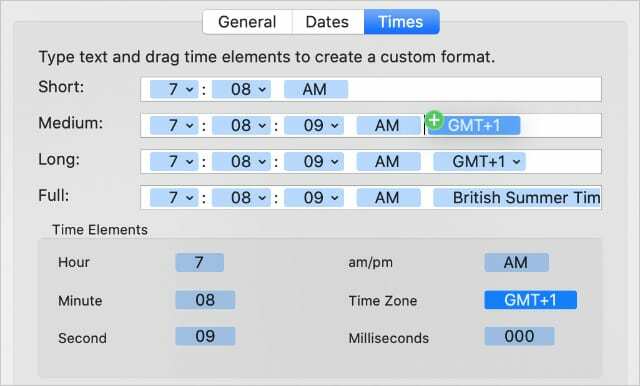
Како променити датум и време за фотографије у мацОС Цаталина
Сада знате које фотографије имају погрешан датум и време, све што треба да урадите је да прилагодите метаподатке да бисте их исправили. Надамо се да сте тачно схватили која подешавања треба да направите:
- Да ли су фотографије сачуване у погрешној временској зони?
- Да ли је група фотографија одређено време испред или иза?
- Или постоји неколико појединачних фотографија које морате посебно да прилагодите?
Ако неколико фотографија истекне за исти износ, можете променити датум и време за те фотографије одједном. Прво, морате их све одабрати. Држати Смена да изаберете узастопне фотографије или Цмд да бисте изабрали фотографије које нису узастопне.
Да бисте променили датум и време за изабрану фотографију или фотографије, идите на Слика > Подесите датум и време. У искачућем прозору који се појави изаберите јединицу времена коју треба да промените и користите стрелице да је промените.
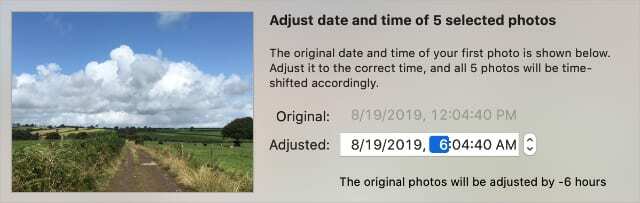
Белешка: Ако сте изабрали више фотографија, извршите подешавања да бисте исправили датум и време за приказану фотографију. Једнако временско померање се примењује на све остале фотографије, без потребе да се све фотографије мењају у исто време.
Након што подесите датум и време, све ваше фотографије би требало да се појаве у правом редоследу на вашем Мац-у, иако ће можда бити потребно мало подешавања да би ваша подешавања била исправна. Те промене би требало да се синхронизују са вашим иЦлоуд фотографије библиотеку такође, ако је користите.

Користите паметне албуме да организујете своју библиотеку фотографија
Апликација Фотографије држи све у хронолошком реду. Али можете креирати паметне албуме да бисте додали додатне слојеве организације својој библиотеци.
Паметни албуми се аутоматски попуњавају фотографијама из ваше библиотеке на основу одређених критеријума које поставите. Можете изабрати да направите албум за фотографије снимљене са вашег иПхоне-а, снимљене између одређених датума или снимљене на одређеним локацијама.
То једва да загребе површину онога што је могуће. Погледајте овај чланак да бисте сазнали све о томе креирање паметних албума у апликацији Фотографије на вашем Мац-у.

Дан пише туторијале и водиче за решавање проблема како би помогао људима да на најбољи начин искористе своју технологију. Пре него што је постао писац, дипломирао је технологију звука, надгледао поправке у Аппле Сторе-у и чак је предавао енглески у Кини.